 Tutoriel logiciel
Tutoriel logiciel
 Logiciel de bureau
Logiciel de bureau
 Comment filtrer le contenu souhaité sous le formulaire WPS
Comment filtrer le contenu souhaité sous le formulaire WPS
Comment filtrer le contenu souhaité sous le formulaire WPS
L'éditeur php Banana vous apprend à maîtriser facilement les compétences de filtrage de tables WPS ! Ne soyez plus dérangé par les données fastidieuses, cet article vous apprendra comment filtrer rapidement les données requises grâce à des opérations simples et améliorer l'efficacité du travail. Suivez les étapes de l'éditeur pour vous permettre de traiter facilement les données des tableaux WPS et de répondre parfaitement aux différents besoins.
1. Ouvrez le formulaire WPS sur votre ordinateur et saisissez les données qui doivent être filtrées dans les cellules (comme indiqué par la flèche rouge sur la figure).
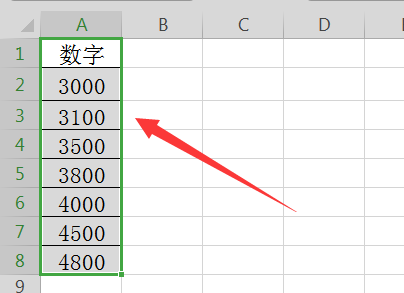
2. Ensuite, cliquez sur [Filtrer et ajouter des opérations de filtre] dans la barre d'outils (comme indiqué dans la partie entourée de ligne rouge sur la figure).
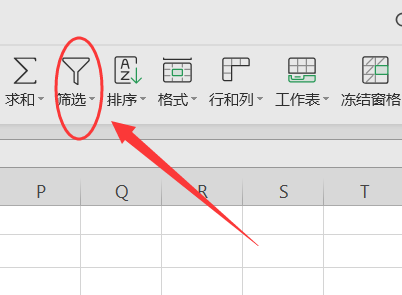
3. Cliquez sur le filtre numérique en haut de la page et sélectionnez l'option inférieur à (comme indiqué dans le cercle rouge sur l'image).
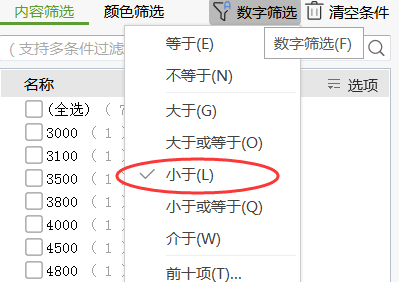
4. Remplissez "4000" dans la ligne affichée, puis cliquez sur OK (comme indiqué dans le cercle rouge sur l'image).
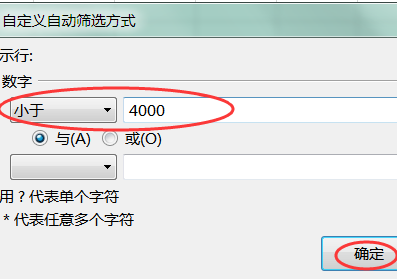
5. Seules les données inférieures à "4000" seront affichées dans les cellules filtrées, c'est-à-dire que les conditions de filtrage WPS sont définies (comme indiqué dans la partie encerclée sur la figure).
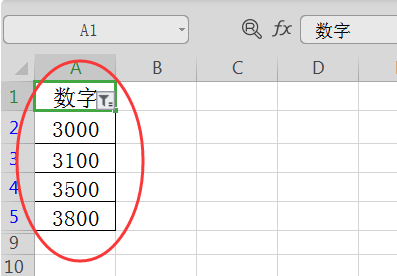
Ce qui précède est le contenu détaillé de. pour plus d'informations, suivez d'autres articles connexes sur le site Web de PHP en chinois!

Outils d'IA chauds

Undresser.AI Undress
Application basée sur l'IA pour créer des photos de nu réalistes

AI Clothes Remover
Outil d'IA en ligne pour supprimer les vêtements des photos.

Undress AI Tool
Images de déshabillage gratuites

Clothoff.io
Dissolvant de vêtements AI

AI Hentai Generator
Générez AI Hentai gratuitement.

Article chaud

Outils chauds

Bloc-notes++7.3.1
Éditeur de code facile à utiliser et gratuit

SublimeText3 version chinoise
Version chinoise, très simple à utiliser

Envoyer Studio 13.0.1
Puissant environnement de développement intégré PHP

Dreamweaver CS6
Outils de développement Web visuel

SublimeText3 version Mac
Logiciel d'édition de code au niveau de Dieu (SublimeText3)
 Comment filtrer plus de 3 mots-clés en même temps dans Excel
Mar 21, 2024 pm 03:16 PM
Comment filtrer plus de 3 mots-clés en même temps dans Excel
Mar 21, 2024 pm 03:16 PM
Excel est souvent utilisé pour traiter les données dans le travail de bureau quotidien et il est souvent nécessaire d'utiliser la fonction « filtre ». Lorsque nous choisissons d'effectuer un « filtrage » dans Excel, nous ne pouvons filtrer que jusqu'à deux conditions pour la même colonne. Alors, savez-vous comment filtrer plus de 3 mots-clés en même temps dans Excel ? Ensuite, laissez-moi vous le démontrer. La première méthode consiste à ajouter progressivement les conditions au filtre. Si vous souhaitez filtrer trois informations éligibles en même temps, vous devez d'abord en filtrer une étape par étape. Au début, vous pouvez d'abord filtrer les employés nommés « Wang » en fonction des conditions. Cliquez ensuite sur [OK], puis cochez [Ajouter la sélection actuelle au filtre] dans les résultats du filtre. Les étapes sont les suivantes. De même, effectuez à nouveau le filtrage séparément
 Que dois-je faire s'il y a des données dans le tableau Excel mais que les blancs sont filtrés ?
Mar 13, 2024 pm 06:38 PM
Que dois-je faire s'il y a des données dans le tableau Excel mais que les blancs sont filtrés ?
Mar 13, 2024 pm 06:38 PM
Excel est un logiciel de bureau fréquemment utilisé. De nombreux utilisateurs enregistrent diverses données dans le tableau, mais le tableau contient clairement des données et est vide lors du filtrage. Concernant ce problème, de nombreux utilisateurs ne savent pas comment le résoudre. , le contenu de ce didacticiel logiciel est de fournir des réponses à la majorité des utilisateurs. Les utilisateurs dans le besoin sont invités à consulter les solutions. Que dois-je faire s’il y a des données dans le tableau Excel mais que les blancs sont filtrés ? La première raison est que le tableau contient des lignes vides. Nous souhaitons filtrer toutes les personnes portant le nom de famille « Li », mais nous pouvons voir que les résultats corrects ne sont pas filtrés car le tableau contient des lignes vides. Comment gérer cette situation ? Solution : Étape 1 : Sélectionnez tout le contenu, puis filtrez. Appuyez sur c.
 Comment créer un menu déroulant dans le tableau WPS
Mar 21, 2024 pm 01:31 PM
Comment créer un menu déroulant dans le tableau WPS
Mar 21, 2024 pm 01:31 PM
Comment créer le menu déroulant du tableau WPS : Après avoir sélectionné la cellule dans laquelle vous souhaitez définir le menu déroulant, cliquez successivement sur "Données", "Validité", puis effectuez les réglages correspondants dans la boîte de dialogue contextuelle. pour dérouler notre menu. En tant que logiciel bureautique puissant, WPS a la capacité d'éditer des documents, des tableaux de données statistiques, etc., ce qui offre beaucoup de commodité à de nombreuses personnes qui ont besoin de traiter du texte, des données, etc. Afin d'utiliser habilement le logiciel WPS pour nous offrir beaucoup de commodité, nous devons être capables de maîtriser diverses opérations très basiques du logiciel WPS. Dans cet article, l'éditeur partagera avec vous comment utiliser le logiciel WPS. opérations du menu déroulant dans le tableau WPS qui apparaît. Après avoir ouvert le formulaire WPS, sélectionnez d'abord le
 Que dois-je faire si un formulaire WPS répond lentement ? Pourquoi le formulaire WPS est-il bloqué et lent à répondre ?
Mar 14, 2024 pm 02:43 PM
Que dois-je faire si un formulaire WPS répond lentement ? Pourquoi le formulaire WPS est-il bloqué et lent à répondre ?
Mar 14, 2024 pm 02:43 PM
Que dois-je faire si un formulaire WPS répond très lentement ? Les utilisateurs peuvent essayer de fermer d'autres programmes ou de mettre à jour le logiciel pour effectuer l'opération. Laissez ce site présenter soigneusement aux utilisateurs pourquoi le formulaire WPS met du temps à répondre. Pourquoi la table WPS est-elle lente à répondre ? 1. Fermez les autres programmes : Fermez les autres programmes en cours d'exécution, en particulier ceux qui consomment beaucoup de ressources système. Cela peut fournir à WPS Office davantage de ressources informatiques et réduire les décalages et les retards. 2. Mettre à jour WPSOffice : assurez-vous que vous utilisez la dernière version de WPSOffice. Le téléchargement et l'installation de la dernière version à partir du site Web officiel de WPSOffice peuvent résoudre certains problèmes de performances connus. 3. Réduisez la taille du fichier
 Comment utiliser la fonction de filtre Excel avec plusieurs conditions
Feb 26, 2024 am 10:19 AM
Comment utiliser la fonction de filtre Excel avec plusieurs conditions
Feb 26, 2024 am 10:19 AM
Si vous avez besoin de savoir comment utiliser le filtrage avec plusieurs critères dans Excel, le didacticiel suivant vous guidera à travers les étapes pour vous assurer que vous pouvez filtrer et trier efficacement vos données. La fonction de filtrage d'Excel est très puissante et peut vous aider à extraire les informations dont vous avez besoin à partir de grandes quantités de données. Cette fonction peut filtrer les données en fonction des conditions que vous définissez et afficher uniquement les pièces qui remplissent les conditions, rendant la gestion des données plus efficace. En utilisant la fonction de filtre, vous pouvez trouver rapidement des données cibles, ce qui vous fait gagner du temps dans la recherche et l'organisation des données. Cette fonction peut non seulement être appliquée à de simples listes de données, mais peut également être filtrée en fonction de plusieurs conditions pour vous aider à localiser plus précisément les informations dont vous avez besoin. Dans l’ensemble, la fonction de filtrage d’Excel est très utile
 Filtrage et tri des données XML à l'aide de Python
Aug 07, 2023 pm 04:17 PM
Filtrage et tri des données XML à l'aide de Python
Aug 07, 2023 pm 04:17 PM
Implémentation du filtrage et du tri des données XML à l'aide de Python Introduction : XML est un format d'échange de données couramment utilisé qui stocke les données sous forme de balises et d'attributs. Lors du traitement de données XML, nous devons souvent filtrer et trier les données. Python fournit de nombreux outils et bibliothèques utiles pour traiter les données XML. Cet article explique comment utiliser Python pour filtrer et trier les données XML. Lecture du fichier XML Avant de commencer, nous devons lire le fichier XML. Python possède de nombreuses bibliothèques de traitement XML,
 Comment supprimer des lignes vides dans le tableau WPS
Mar 20, 2024 pm 01:40 PM
Comment supprimer des lignes vides dans le tableau WPS
Mar 20, 2024 pm 01:40 PM
Comment supprimer les lignes vides dans le tableau WPS : Après avoir marqué l'espace vide des données de cellule, cliquez avec le bouton droit pour supprimer la ligne entière. De nos jours, le logiciel WPS est devenu l’un des outils bureautiques fréquemment utilisés par de nombreuses personnes dans leur travail de bureau quotidien. Le logiciel WPS possède de nombreuses fonctions puissantes. Si vous souhaitez utiliser efficacement le logiciel WPS pour le travail de bureau, vous devez maîtriser certaines méthodes de fonctionnement courantes. Parmi eux, comment supprimer les lignes vides dans les tableaux WPS est une compétence qui doit être maîtrisée. Ici, je vais partager avec vous comment supprimer rapidement les lignes vides dans les tableaux WPS. Dans le tableau WPS, vous pouvez d'abord sélectionner la plage de données où les lignes vides doivent être supprimées, puis appuyer sur les touches « Ctrl » et « G » pour ouvrir la fenêtre de fonction de positionnement, afin que vous puissiez localiser rapidement la zone de données pour le opération requise. Alors,
 Comment fusionner des cellules dans le tableau WPS
Mar 21, 2024 am 09:00 AM
Comment fusionner des cellules dans le tableau WPS
Mar 21, 2024 am 09:00 AM
Lorsque nous utilisons WPS pour créer nos propres tableaux, l'en-tête du tableau doit être dans une cellule. À ce stade, la question se pose : comment WPS fusionne-t-il les cellules ? Dans ce numéro, je vous ai présenté les étapes de fonctionnement spécifiques, qui sont ci-dessous. Veuillez les étudier attentivement ! 1. Tout d'abord, ouvrez le fichier WPS EXCEL sur votre ordinateur. Vous pouvez voir que la première ligne de texte actuelle se trouve dans la cellule A1 (comme indiqué dans le cercle rouge sur la figure). 2. Ensuite, si vous devez fusionner les mots « Tableau des statistiques de subventions » dans la ligne entière de A1 à D1, utilisez la souris pour sélectionner la cellule A1, puis faites glisser la souris pour sélectionner la cellule D1. Vous pouvez voir que toutes les cellules de A1 à D1 ont été sélectionnées (comme indiqué dans le cercle rouge sur la figure). 3. Sélectionnez A





